Zawartość:
Metoda 1: Sprawdzenie pudełka i obudowy
Najskuteczniejszą metodą rozwiązania omawianego problemu jest zbadanie pudełka (jeśli zostało zachowane) oraz obudowy karty graficznej. Konkretna model urządzenia jest podana na przedniej i tylnej stronie opakowania dużymi, dobrze widocznymi literami.

Jeśli pudełko nie zostało zachowane, należy odłączyć GPU od komputera i dokładnie je obejrzeć – na jednej z krawędzi systemu chłodzenia lub na tylnej części płyty głównej powinien znajdować się naklejka z kodem kreskowym i nazwą produktu.
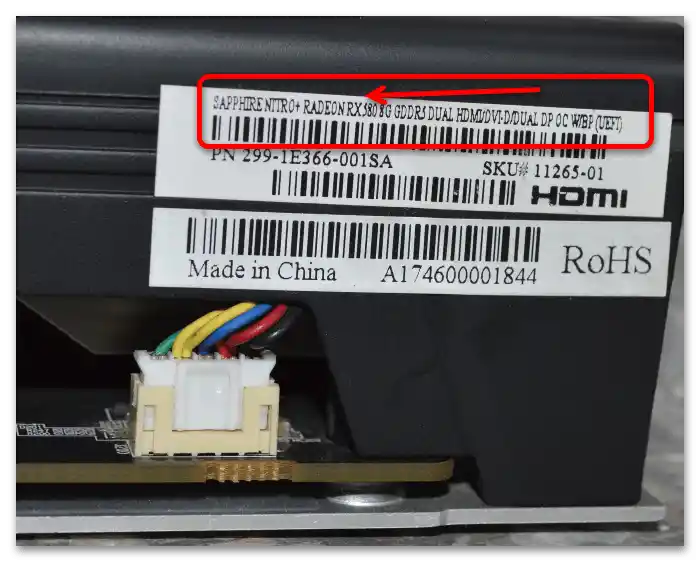
Właściciele laptopów mogą skorzystać z podobnej naklejki, ale już na obudowie samego urządzenia – wielu producentów (choć niestety nie wszyscy) często umieszcza na niej interesujące nas informacje.
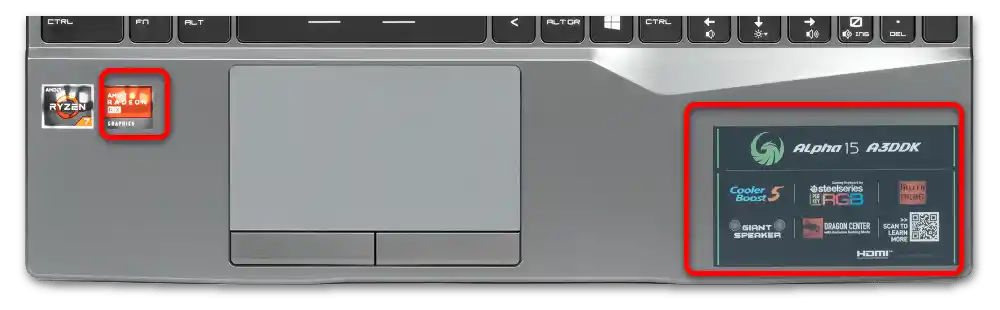
Metoda 2: ID sprzętowe
W przypadkach, gdy opakowanie i naklejka nie zostały zachowane, pomocne będą narzędzia systemu operacyjnego, a mianowicie "Menedżer urządzeń", w którym można uzyskać identyfikator sprzętowy karty graficznej.
- Naciśnij kombinację klawiszy Win+R, następnie w pojawiającym się oknie wpisz polecenie
devmgmt.msci kliknij "OK". - Rozwiń kategorię "Karty wideo" – tutaj powinna znajdować się pozycja twojej karty graficznej. Jeśli nie są zainstalowane sterowniki, urządzenie będzie oznaczone jako "Podstawowy adapter Microsoft". Kliknij na niego prawym przyciskiem myszy i wybierz opcję "Właściwości".
- Tutaj skorzystaj z sekcji "Szczegóły", gdzie rozwiń rozwijane menu "Właściwość" i wybierz opcję "ID sprzętu".
- Zwróć uwagę na najniższy wiersz – to są potrzebne nam dane.Kliknij prawym przyciskiem myszy na wpisie i wybierz "Kopiuj".
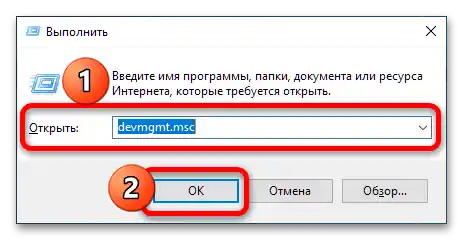
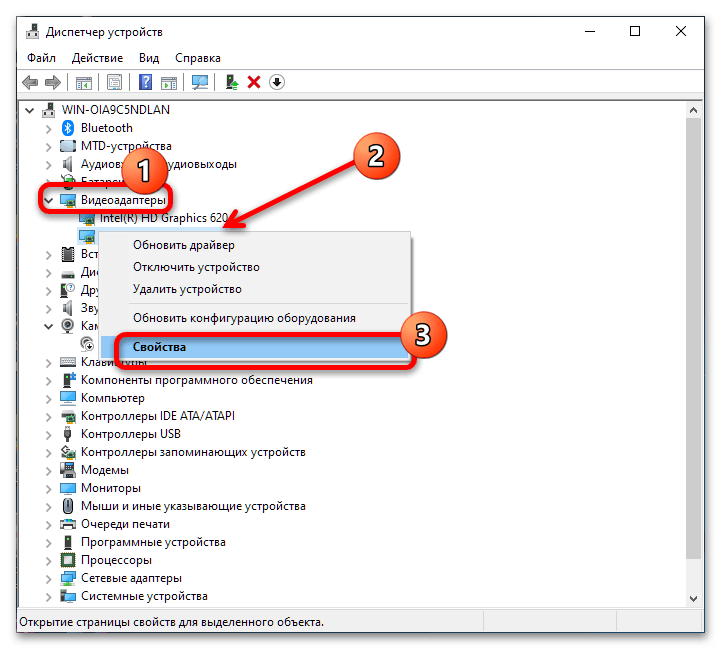
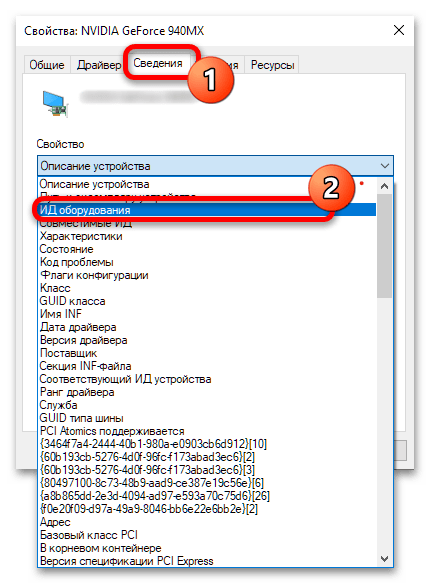
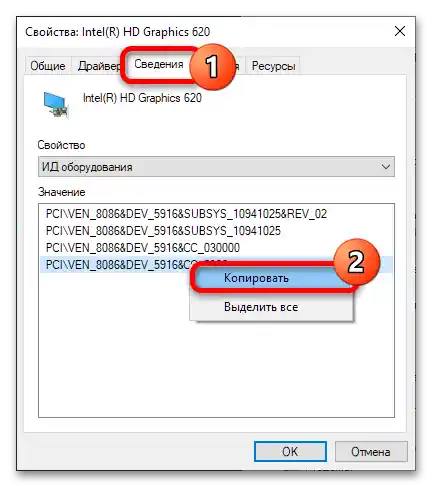
Dalsze działania wymagają użycia specjalnych zasobów wyszukiwania, takich jak DevID.info, pobrania i dalszej instalacji sterowników – szczegółowe informacje na temat wszystkich etapów procedury można znaleźć w następującym przewodniku.
Więcej informacji: Wyszukiwanie sterowników po ID sprzętu

Sposób 3: Narzędzia do zarządzania kartą graficzną
Szybkie przeglądanie informacji o chipie graficznym można przeprowadzić za pomocą dedykowanych programów do jego zarządzania.
Opcja 1: Ustawienia Radeon
Aktualnym w momencie pisania artykułu oprogramowaniem jest program o nazwie Ustawienia Radeon, w którym potrzebne nam dane można uzyskać w następujący sposób:
- Kliknij prawym przyciskiem myszy w pustym miejscu na "Pulpicie" i wybierz opcję "Ustawienia Radeon".
- W głównym oknie programu kliknij ikonę zębatki ustawień.
- Tutaj skorzystaj z opcji "System" – w bloku "Sprzęt" zwróć uwagę na punkt "GPU", tam będą podane seria i numer modelu.
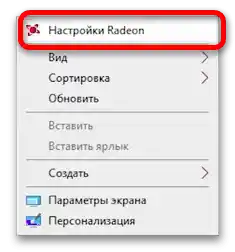
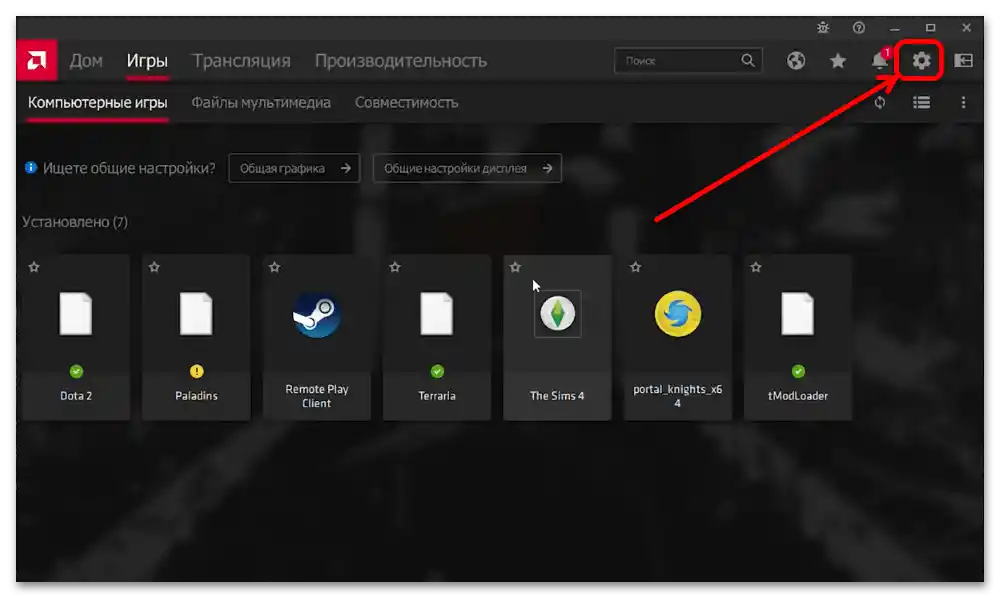
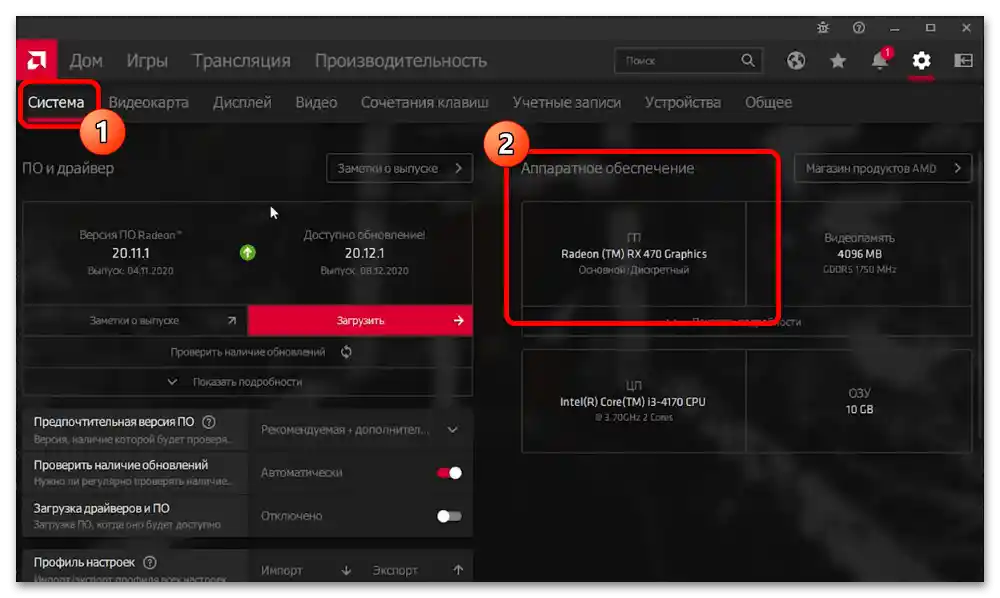
Opcja 2: Centrum sterowania AMD Catalyst
Narzędzie do zarządzania starszymi modelami GPU nazywa się AMD Catalyst Control Center, a za jego pomocą można uzyskać nazwę urządzenia w następujący sposób:
- Wywołaj okno aplikacji za pomocą menu kontekstowego "Pulpitu".
- Rozwiń kategorię "Informacje", znajdującą się w bocznym menu.
- Kliknij na punkt "Urządzenia sprzętowe" i w centralnej części okna programu w wierszu "Zestaw układów graficznych" będzie podany dokładny model GPU.
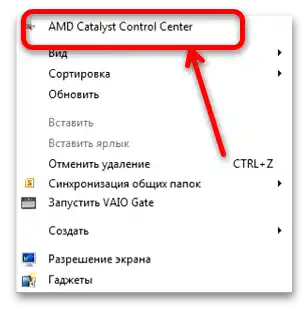
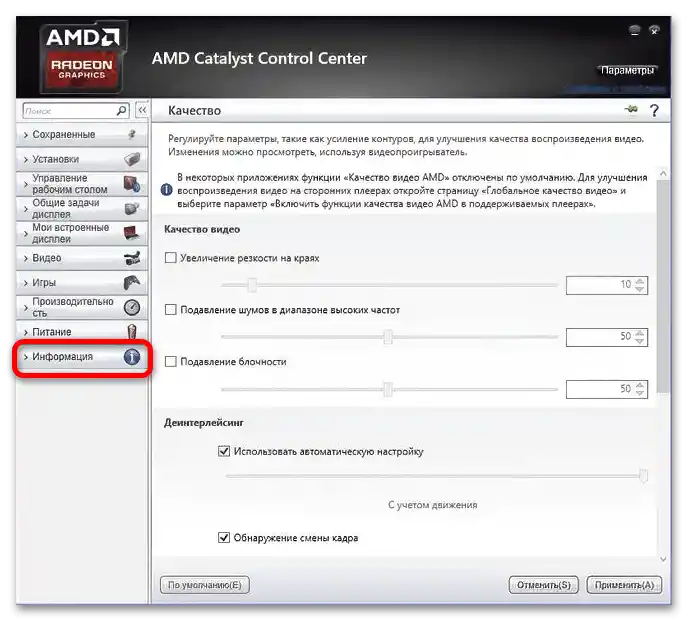
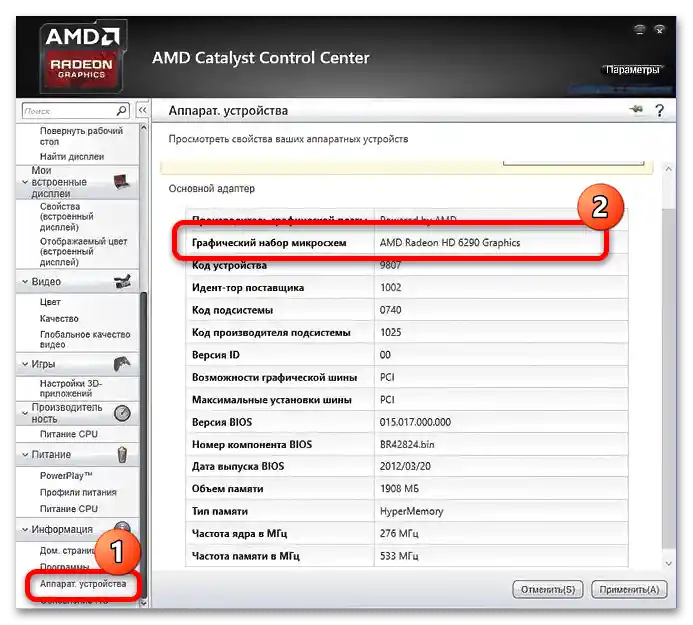
Narzędzia do zarządzania kartą są również bardzo skuteczne w rozwiązywaniu omawianego problemu.
Sposób 4: Oprogramowanie firm trzecich
Jeśli z jakiegoś powodu oficjalne programy AMD są niedostępne (na przykład, gdy sterowniki nie są zainstalowane), pomocne będą rozwiązania firm trzecich – aplikacje identyfikujące sprzęt.Skorzystajmy z jednego z najwygodniejszych – AIDA64.
Szczegóły: Programy do sprawdzania parametrów komputera
- Uruchom program z ikony na "Pulpicie" (wersja instalacyjna) lub za pomocą pliku wykonywalnego (wersja przenośna).
- Rozwiń kategorię "Komputer" w menu po lewej stronie i skorzystaj z opcji "Informacje ogólne".
- Znajdź w prawej części okna programu blok "Wyświetlacz" i w wierszu "Karta graficzna" uzyskaj poszukiwane dane.
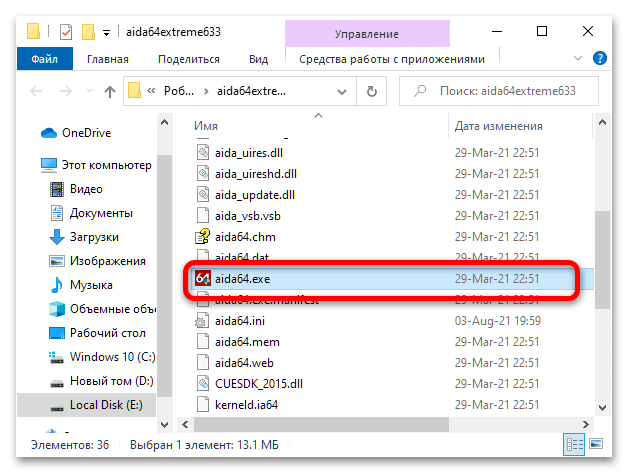
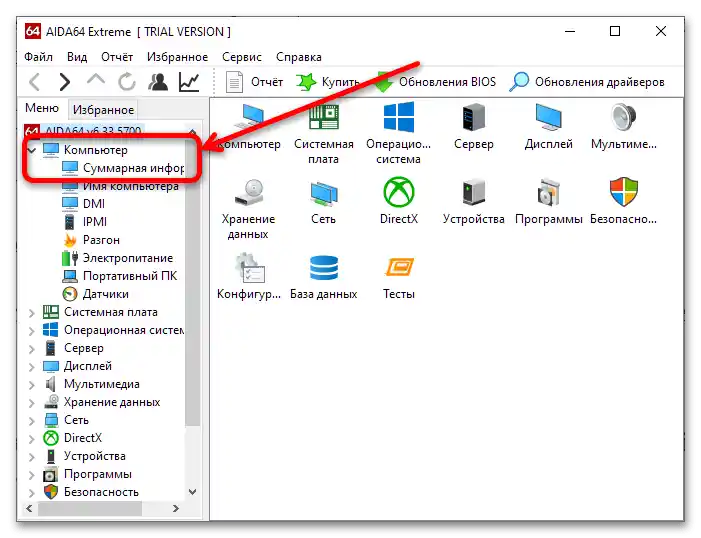
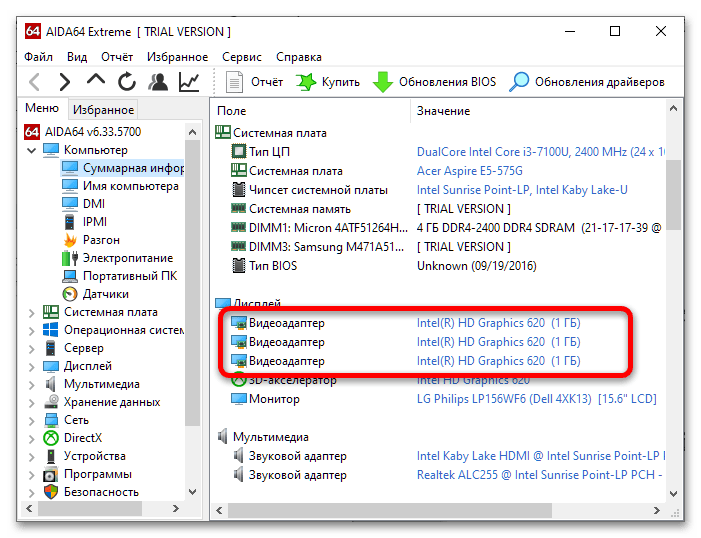
Użycie analogów niewiele różni się od AIDA64.